组织机构代码网上年报系统操作指南
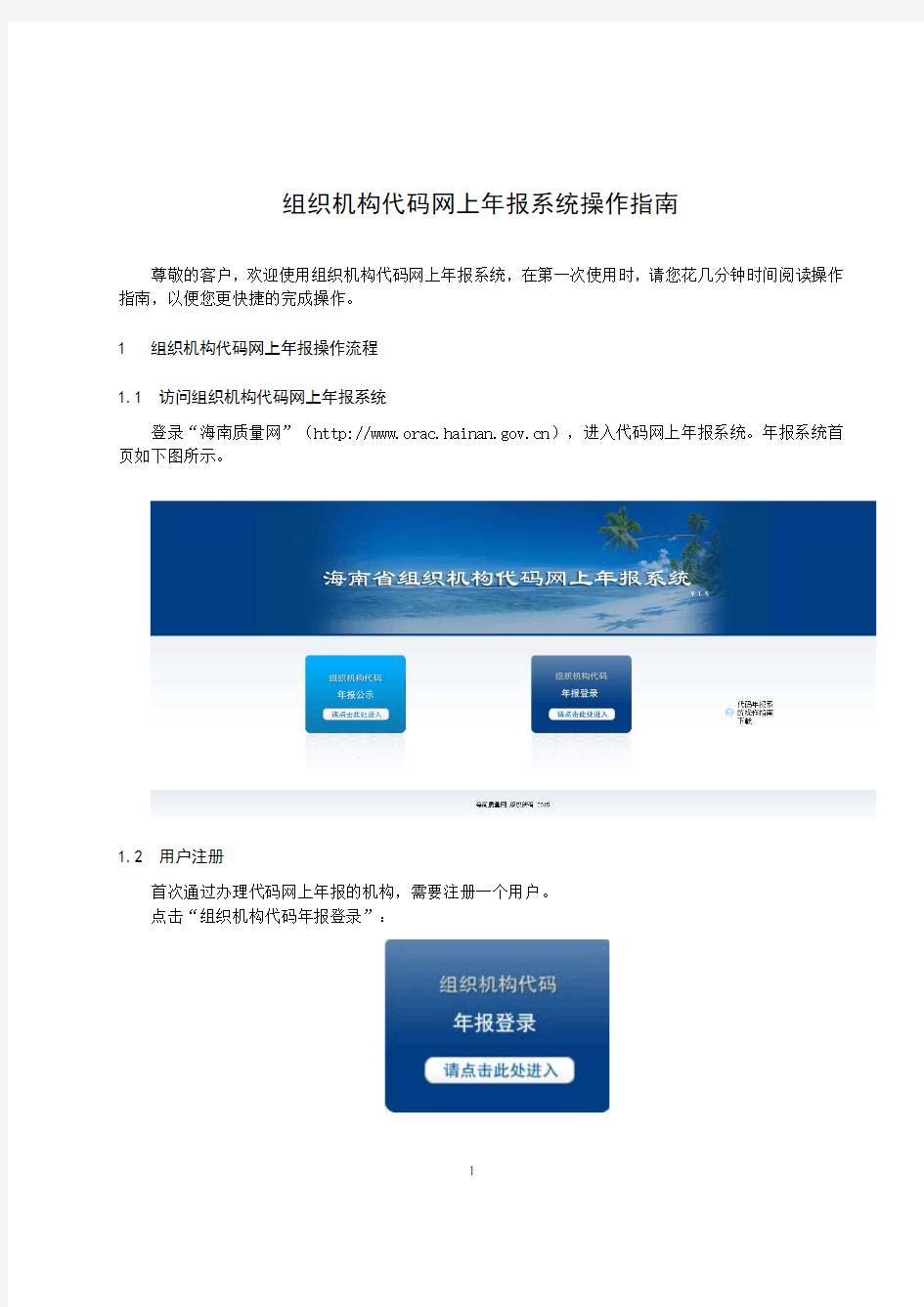
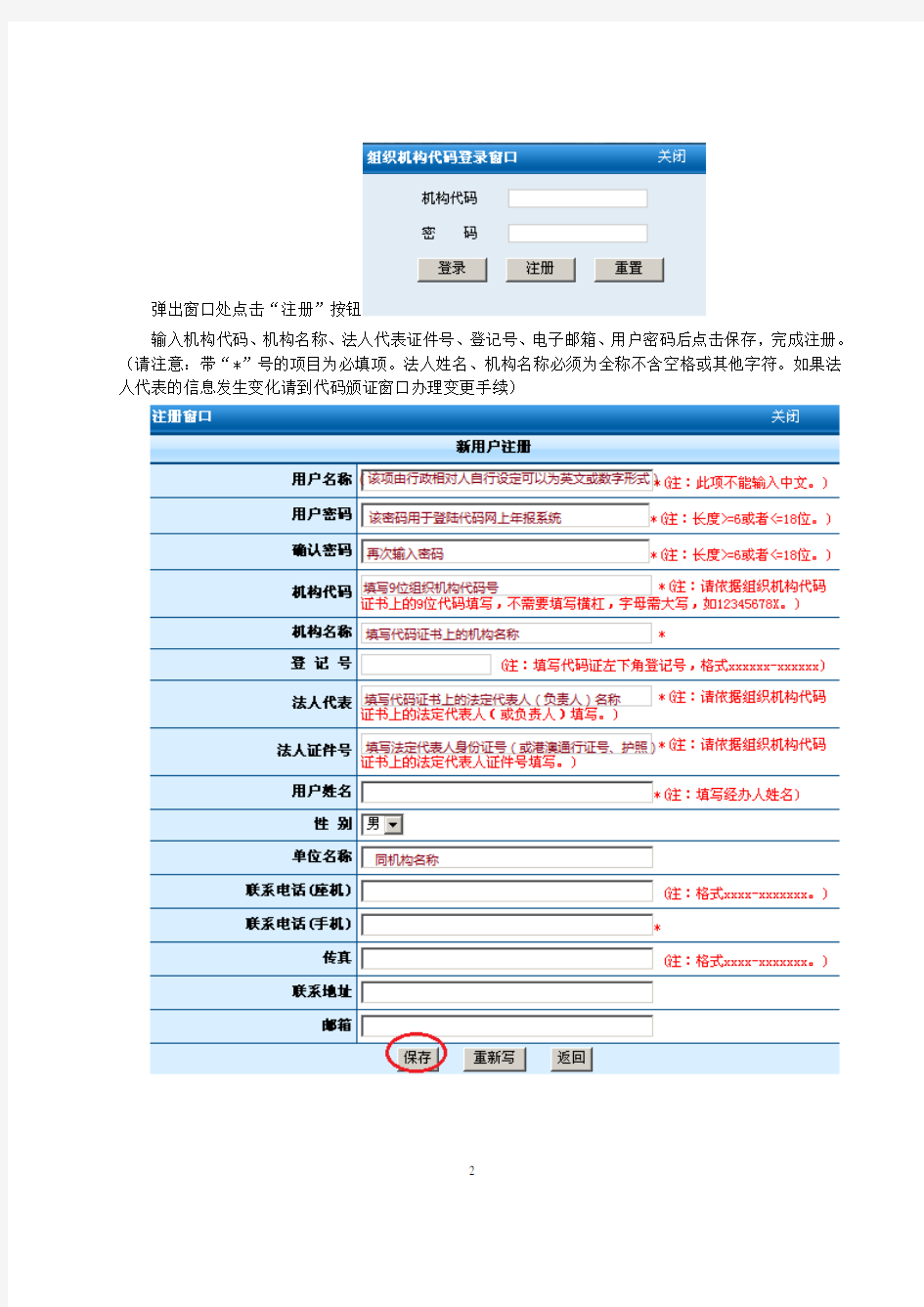
组织机构代码网上年报系统操作指南
尊敬的客户,欢迎使用组织机构代码网上年报系统,在第一次使用时,请您花几分钟时间阅读操作指南,以便您更快捷的完成操作。
1 组织机构代码网上年报操作流程
1.1 访问组织机构代码网上年报系统
登录“海南质量网”(https://www.360docs.net/doc/863784399.html,),进入代码网上年报系统。年报系统首页如下图所示。
1.2 用户注册
首次通过办理代码网上年报的机构,需要注册一个用户。
点击“组织机构代码年报登录”:
1
弹出窗口处点击“注册”按钮
输入机构代码、机构名称、法人代表证件号、登记号、电子邮箱、用户密码后点击保存,完成注册。(请注意:带“*”号的项目为必填项。法人姓名、机构名称必须为全称不含空格或其他字符。如果法人代表的信息发生变化请到代码颁证窗口办理变更手续)
2
3
1.3 用户登录
注册完成后,凭组织机构代码登陆网上年报系统
请先阅读“组组织机构代码网上年报信息录入说明”,然后点击“我已阅读,继续”按钮登入系统
1.4 年度申报
点击页面左边导航条处的“年度申报”
填写“组织机构代码年度基本信息报告事项”表。
年报信息提交成功后,系统信息“您已成功申报代码年度报告”。
代码年度报告申报完成,等待代码管理机构工作人员审核。
4
1.5 打印
年报审核通过后,可打印年度报告书自行存档。(可选)
1.6 查询
年报信息经过代码管理机构审核后,可在代码网上年报系统“年报公示功能”查询年报公示信息。
5
2 组织机构代码网上年报常见问题及解决方法
2.1 组织机构代码网上年报系统IE环境如何设置
在申办材料上传流程中如遇到以下提示,就需要对IE浏览器的ActiveX控、插件及显示混合内容进行设置需点击“浏览器安全提示”进行如下操作
弹出“安全警告”窗口,控件安装不成功,如下图所示
6
7
打开IE 浏览器对浏览器安全级别进行手动设置
在页面上方功能条“工具”下拉菜单中选择“Internet 选项”
在弹出窗口中选择对Internet 区域进行自定义级别设置
在弹出窗口中把6个 ActiveX 控、插件及显示混合内容设为“启用”
设置完成后关闭浏览器,重新登录组织机构代码网上年报系统即可正常使用。
2.2 在提交注册信息后,提示信息不正确“请重新输入”
在填写机构注册信息时务必填写机构相应的真实信息,且不能含有空格或其他符号。否则会提示信息不正确。
例如填写正确法人代表信息后系统提示法人代表不正确。
该原因是填写法人代表信息时文本框内含有空格字符。
请将多余的空格符号去除后,重新提交注册信息。
2.3点击年度申报时系统提示尚未到达年报时间
请在当年有效时间范围内进行网上年度申报(具体要求见质量技术监督部门公告)。
8
2.4 需要对多家机构进行年报的用户需通过注销功能退出当前机构,重新开始另一家机构的年报工作。
2.5 用户注册界面显示不全问题
用户界面显示不全的问题通常是因为电脑分辨率设置过低导致,调整屏幕分辨率到1024*768以上可解决。
9
10
“法人一证通”社会保险自助经办平台网上申报操作手册
“法人一证通”社会保险自助经办平台网上申报操作手册 (年度工资申报篇) 根据年度工资申报管理的要求,社保自助经办平台开通了网上职工工资性收入和单位平均工资申报等服务功能,方便单位业务申报。 一、用户登录 1、单位成功登录后,点击“年度工资申报”菜单(参见下图)。 2、单位进入“年度工资申报”模块后,将显示“2014年度职工月平均工资性收入申报承诺书”页面。单位认真阅读条款内容并勾选同意后,方可点击“确定”按钮,进行后续操作。点击“返回”按钮返回上级菜单。 3、单击“确定”按钮后,进入“单位申报的进度情况”页面,若该单位当年度有未录入的人员或尚未完成工伤保险费确认的,系统会提示以下信息框提示: 单击“确定”按钮后,显示本单位年度工资申报进度情况,包括职工月平均工资性收入和单位月平均工资申报情况。参见下图: 一、工资申报
2014年度工资性收入申报共分六部分,分别为“单位月平均工资申报”、“12月底在册人员”、“12月底非在册人员”、“1-3月新进转入人员”、“盘片导出”和“盘片导入”,录入顺序不分先后。 (一)单位月平均工资申报 1、单位点击“单位月平均工资申报”选项,显示单位月平均工资申报页面,参见下图: 2、录入“2014年度单位月平均工资”,方框内仅可录入数字,最多可保留1位小数,计算公式参见申报页面“填写说明”第二条。 3、录入“2014年度全部职工工资总额”,方框内仅可录入数字,保留到元,工资总额统计口径参见申报页面“填写说明”第三条。 4、录入“2014年度全部职工平均人数”,方框内仅可录入数字,最多可保留2位小数,计算公式参见申报页面“填写说明”第四条。 5、上述三项数据录入完成后,点击“提交”,系统出现如下提示: 点击“确定”,系统将根据计算公式判别录入的数据是否正确,提示“保存成功”的,则申报完成;反之则申报失败,返回原申报页面,可修改数据后重新提交。 友情提示:
交通银行企业网银操作手册_企业付款
企业网银操作手册-企业付款 1. 付款录入 (2) 1.1 单笔付款 (2) 1.2 批量付款 (6) 2.付款信息维护 (9) 2.1 单笔维护 (9) 2.2 批量维护 (11) 3 付款复核 (14) 3.1 单笔复核 (15) 3.2 批量复核 (16) 4. 付款授权 (19) 4.1 单笔授权 (19) 4.2 批量授权 (21) 5 复核/授权信息维护 (24) 5.1批量维护 (24) 5.2预约取消 (25)
1. 付款录入 付款录入,完成企业的对外付款信息录入功能,包括单笔付款、批量付款。 1.1 单笔付款 单笔的录入交易。转账类型包括同城交行转账、同城他行转账、异地交行转账、异地他行转账交易。 操作步骤 1、点击企业付款>>付款录入>>单笔付款菜单进入单笔付款页面,(如图日1.1-1 单笔付款录入)。 图1.1-1单笔付款录入 选择付款账号。 点击付款账号右边的,以次来查询付款账号的余额。
选择收款方所在银行,如果收款人也在交通银行开户,则选择交通银行,否则选择其它银行。选择收款方所在地:通常情况下,当收款人与付款人在同一城市时,选同城,否则选异地。输入收款账号,选择输入或手工录入的功能。 ?选择输入:选择已经建立好的常用账号或配对账号,收款账号提供按账号和户名的模糊匹配 ?键盘输入:如果收款人开户行选择了交通银行,则可以点击账号右边的小图标“”,系统将会对账号进行校验,并带回收款户名。 2、输入收款户名 3、输入收款银行全称,只是在向其它银行转账的时候才需要输入,可以选择输入,也可以手工输入 ?在选择输入的时候,系统显示收款银行信息,(见图1.1-2 收款银行信息选择页面(同城)或图1.1-3收款银行信息选择页面(异城))。 图1.1-2收款银行信息选择页面(同城) 图1.1-3收款银行信息选择页面(异地) ?可以在关键字栏位输入开户银行名称的关键字,点击【查询】按钮,进行模糊查询,在查询到的银行全称里选择所需信息 ?点击【提交】按钮,确定收款银行名称
《社会保险网上申报操作手册》
《无变动结算操作指南》 【业务介绍】 此功能适用于当月无任何变动的参保单位 无变动结算后不需要分中心审核即可生效 1.进入社会保险企业网厅申报界面,点击【无变动结算】按钮 2.务必确认单位信息(包括单位名称等信息)无误后,再点击【确定】按钮 3.点击【是】按钮 4.点击【确定】按钮,单位无变动核定成功! 5.本月社会保险申报结算完毕,可直接查询本月结算金额。
《新增职工增加操作指南》 【业务介绍】 本功能适用于单位新增职工(包括首次参保和统筹转入人员)的申报操作新增职工申报之前请参保单位务必到所属地区县人社局办理用工登记手续外省户籍且首次在津参保人员需携带身份证原件至分中心进行信息预录入 1.进入社会保险企业网厅申报界面,点击【单位职工增加】按钮 2.分别输入【证件】(如末尾为字母,请输入大写X)【申报工资】信息 如果是三险户,请注意选择新增职工的【用工围】(农籍工) 确认信息无误后点击【确定】按钮 3.消息提示,点击【确定】按钮 4.返回首页,点击【申报业务提交】按钮
5.进入待提交申报管理界面 请确认新增职工的申报信息 包括姓名、身份证、申报工资等信息 如果新增职工的信息有误 勾选相应的人员信息 点击【删除】按钮即可 如果确认申报的信息无误 勾选该人员信息,点击【提交】按钮 6.消息提示,点击【确定】按钮,提交成功! 7.【特别提示】 如果本月所申报业务都已申报完毕且审核通过,千万别忘了点击【有变动结算】
《单位职工减少申报指南》 【业务介绍】 此功能适用于参保单位职工减少(包括离职、死亡、……)申报操作减少职工申报之前请参保单位务必到所属地区县人社局办理退工手续如果所要减少的职工存在欠缴等特殊情况则无法在网厅办理减少操作1. 进入社会保险企业网厅申报界面,点击【单位职工减少】按钮 2.输入职工【证件】(如末尾为字母,请输入大写X) 点击回车,系统会自动弹出该职工的信息 【变更原因】选择“停缴费” 确认信息无误后点击【确定】按钮 3.消息提示,点击【确定】按钮
网签相关操作说明
网签相关操作说明 一、签约前准备工作 毕业生微信搜索小程序“安徽省大学生就业服务平台”,打开后选择本校并输入“姓名+学号+身份证号”进行微信绑定(若出现非无法绑定的情况,请联系学校管理员解除原来的绑定)。 签约条件:派遣系统内毕业生未与其他任何单位达成就业协议。 二、网络协议书签约 毕业生和用人单位之间达成就业意向,平台提供三种网签方式(推荐使用第一种,省厅后台也会自动统计各校的网签占比)。 (一)适用于毕业生在平台内投递简历并与用人单位达成就业意向 第一步、毕业生登录小程序并完成简历投递
第二步、用人单位登录校招平台,查看简历,向意向毕业生发送面试邀请。 第三步、毕业生收到面试通知,并选择是否接受面试邀请。 第四步、用人单位登录校招平台,处理面试结果并决定是否签约。
第五步、毕业生收到签约通知,并选择是否接受面试邀请。
签约成功后,签约状态为“签约成功,待学校审核”,就业协议书不能打印。 (二) 适用于用人单位已注册了校招平台,但与毕业生通过其他途径达成就业意向 第一步、用人单位登录校招平台 第二步、用人单位打开签约管理模块 第三步、选择签约岗位、填写签约毕业生信息并确认
签约成功后,签约状态为“签约成功,待学校审核”,就业协议书不能打印。
(三)适用于用人单位未在校招平台注册,通过其他方式与毕业生达成就业意向 第一步、毕业生在“我的”中打开“二维码名片”,向用人单位招聘人员发送二维码,并告知使用微信扫描二维码。 备注:在签约前请务必在“派遣”“生源信息维护”确认信息与本人信息完全一致,否则不能签约。 第二步、用人单位打开微信,使用扫一扫功能,扫码后,会出现
工伤保险网上申报操作手册
内江参保单位数据上报系统 使用手册
系统详解 1.登录 在社保局申请了网上申报功能的单位通过IE浏览器登录社保局申报网站: 登录地址1(电信):http://220.166.78.182:7001/l.jsp 登录地址2(移动):http://117.139.126.10:7001/l.jsp 注:网址中“l.jsp”是英文字母L的小写 用户名:单位编号 初始密码:123456 第一次登录时需要先修改密码,点击修改密码按钮进入修改密码界面: 在登录名一栏输入单位编号,原密码一栏输入在社保局申请开通网上申报时的初始密码,新密码一栏输入自己需要的登录密码,点击保存弹出提示后密码就成功保存:
返回开始的登录界面,在用户名一栏输入自己的单位编号,在密码一栏输入修改后密码,点击登录按钮进入申报业务界面: 2.缴费工资申报 点击左边导航栏中的“缴费工资申报”功能,进入工资录入界面:
2.1单个人员申报 如果只申报一个人的工资可以通过精确查找来确定,点击个人编号傍边的进入精确查找 界面。 输入公民身份证号码或者姓名或者个人编号点击检索,查找出需要的人员
双击检索出来的人员行跳转到工资录入界面。 逐行填写申报工资数据点击保存。 2.2批量人员申报 如果需要申报全单位或多人的工资可以通过批量检索来处理。 先填写查询条件中生效年月和工资类型后直接点击检索,就可以查询出本单位所有人员的工 资信息。
在序号栏勾选需要申报的人员后,逐个填写职务岗位工资、级别或薪级工资等工资组成项目后点击保存。 如果申报成功会弹出的提示界面。 然后系统会自动跳转到工资申报情况查询页面,方便经办人员核对信息。 可以根据个人编号、工资类型、数据状态、工资录入时间范围来精确检索。 确认无误后需要经办人员点击上方功能分页
网上签约流程
非师范生网上签约流程的详细说明 注意:使用中请注意浏览器版本,IE 6.0 暂不要升级到IE7.0,如果版本不正确,使用中会出现页面错误或窗口不响应的问题 省内签约系指毕业生同山东省境内用人单位签署的就业协议, 省外签约系指毕业生同山东省境外用人单位签署的就业协议 省内、省外用人单位的划分依据为其单位所在地,与毕业生生源地无关。 经学校在网上审核、存档的网上协议书(含录入的省外就业协议书)是毕业生派遣的唯一依据,网上协议书同纸质协议书具有同等法律效力,但纸质协议书(含同省外单位签署的纸质就业协议书)不作为派遣依据,同省外用人单位签署的纸质就业协议书仅作为学校及上级主管部门审核通过的凭证。 省内签约流程 省外签约流程 解约流程
省内签约流程 非师范生可在本网站上直接同用人单位签约。具体流程如下: 目前,未在本网站注册的用人单位暂时无法同毕业生签约。 1、注册:毕业生打开本网站(https://www.360docs.net/doc/863784399.html,)注册,注册过程中“选择毕业生类型”时,我校非师范类毕业生一律选“省内院校毕业生”,点击下一步直到注册界面,输入毕业生采集信息时所用的身份证号及姓名进行注册。 2、生成简历:(未生成简历的毕业生,在本网站不能进行省内签约操作)毕业生以自己的用户名登录本网站,点“新建简历”,填写所有五个模块的内容,并逐个模块保存后,点击“完成”按钮,简历生成。 3、求职:毕业生同用人单位通过各种方式(网上、网下)联系,达成签约意向。 4、投递简历:毕业生以自己的用户名登录本网站,从左边主菜单中“网上求职”中的各种搜索工具和搜索方式搜索用人单位,点击相应的工作岗位链接,在弹出的页面中,会有对该用人单位及该岗位的详细说明和用人要求,毕业生认为可以接受,就可以点击该页面最下部“投递简历”按钮,显示成功后即可。 注意:每位毕业生只能免费发送50次简历,50次以后则需升级为高级会员才能继续发送简历。每次发送,系统都有相应提示。 5、签约邀请:用人单位在本网站收到毕业生简历后,通过本网站向该毕业生发送签约邀请,发送时用人单位可设置应约期限,毕业生要在此期限
商品房的网上签约操作流程
网上签约操作流程指南 网上签约操作主要包括:期房签约和联机备案、期房签约和联机备案解除、现房签约、现房签约注销。 一、期房:(期房签约和联机备案) 1、登录交易权属系统在“交易管理”类别下,选择“期房签约和联机备案-〉期房签约”模块,点击“签约内容填写”。 2、在绿色的楼栋信息中找到需要签约的楼栋,鼠标双击楼栋,进入房屋选 择界面。点击“返回楼群表”可回到楼群表界面。 注:灰色的楼栋信息是不能选中进行签约的,灰色楼栋信息代表房屋全部售出或者未售房屋被占用,预售许可到期等。
3、点击楼盘表里需要进行签约房号下的“签约”两个字。 4、点击“签约”后,进入填写信息步骤。首先需填写房屋信息,这些房屋信息都会输出在合同内容里,房屋信息中一些证件信息是必选的。
5、房屋信息填写保存后,点击“下一步”或者直接点击页面左侧的“双方情况”,进行“双方情况”填写。
(1)出卖人默认为开发企业信息,在双方情况里自动生成。签约人员需填写买受人或买受人共有权人信息,若有代理人的还需对代理人进行新增录入。 (2)签订经济适用住房或者限价商品房合同的,还需要在新增权利人时录入“经济适用房/两限房备案编号”,其他版本的合同则不需要填写。
(3)在录入买受人信息时,选择“权利人角色”、“证件类别”等信息后,按顺序先录入“证件号码”,然后点击“权利人名称”填写框。 如果系统中存在权利人信息,权利人名称则会自动生成,且为灰色不可修 改状,如上图。如果系统中不存在买受人信息,需要手工进行录入,如下图。 (4)双方情况填写完成保存后,还需要在买受人信息后点击“问卷调查”,进行填写。若买受人等信息还需要修改时,可点击需要编辑的权利人,然后点击“编辑权利人”,修改后保存。
交通银行企业网银操作手册-企业付款
企业网银操作手册 - 企业付款 1.付款录入 (2) 1.1单笔付款 (2) 1.2批量付款 (6) 2.付款信息维护 (9) 2.1单笔维护 (9) 2.2批量维护 (11) 3 付款复核 (14) 3.1单笔复核 (15) 3.2批量复核 (16) 4.付款授权 (19) 4.1单笔授权 (19) 4.2批量授权 (21) 5复核 /授权信息维护 (24) 5.1 批量维护 (24) 5.2 预约取消 (25)
1.付款录入 付款录入,完成企业的对外付款信息录入功能,包括单笔付款、批量付款。 1.1 单笔付款 单笔的录入交易。转账类型包括同城交行转账、同城他行转账、异地交行转账、异地他行转 账交易。 操作步骤 1、点击企业付款 >>付款录入 >>单笔付款菜单进入单笔付款页面,(如图日 1.1-1 单笔付款录入)。 图 1.1-1单笔付款录入 选择付款账号。 点击付款账号右边的,以次来查询付款账号的余额。 选择收款方所在银行,如果收款人也在交通银行开户,则选择交通银行,否则选择其它银行。 选择收款方所在地:通常情况下,当收款人与付款人在同一城市时,选同城,否则选异地。
输入收款账号,选择输入或手工录入的功能。 选择输入:选择已经建立好的常用账号或配对账号,收款账号提供按账号和户 名的模糊匹配 键盘输入:如果收款人开户行选择了交通银行,则可以点击账号右边的小图标“”,系统将会对账号进行校验,并带回收款户名。 2、输入收款户名 可以选择输入, 3、输入收款银行全称,只是在向其它银行转账的时候才需要输入, 也可以手工输入 (见图 1.1-2收款银行信息选择在选择输入的时候,系统显示收款银行信息, 页面(同城)或图 1.1-3 收款银行信息选择页面(异城))。 图 1.1-2 收款银行信息选择页面(同城) 图 1.1-3 收款银行信息选择页面(异地) 进行模糊可以在关键字栏位输入开户银行名称的关键字,点击【查询】按钮, 查询,在查询到的银行全称里选择所需信息 点击【提交】按钮,确定收款银行名称 4、选择汇款方式:普通、加急。 5、输入汇款金额
职称服务系统网上申报操作手册
附1: 上海市职称服务系统网上申报操作手册简版 网上申报流程: ⑴注册申报信息→⑵填写申报信息→⑶信息完整确定→⑷等待审核结果→⑸查看审核结果→⑹网上获取受理号→⑺网上支付评审(认证)费用→⑻打印受理凭证→⑼提交书面材料→⑽等待评审(认证)结果→⑾查看并领取评审(认证)材料 ⑴注册申报信息 登入上海市职称服务系统(218.242.131.184/renshi/zc),在主页面“职称评审通知”栏目选择相应的评审通知或根据申报人申报职 称的级别,在主页面选择相应的“初级”、“中级” 、“高级”图标标识并选择所要申报的评委会及学科组名称,根据系统提示,进入职称申报信息查看界面,如下图:
申报人可查看申报的开始注册时间、结束时间、评审(认证)费用、联系人、联系方式等信息。 点击“申报此项目”按钮,可进入“真实性承诺”填写界面,如下图: 在网上进行真实性承诺后,可进入申报注册信息的填写,请申报人如实完整填写注册信息,如下图:
友情提示:请牢记申报人的登录密码,以便下次登录系统使用。 ⑵填写申报信息 登入职称申报网站,选择主页面,输入申报人身份证、密码、验证码等信息,进入申报信息填写界面,按照页面左方的系统提示,依次填写照片上传、基本信息、注册信息、学习经历、工作经历、工作业绩、项目情况、论文专著、附件资料、相关表格等栏目,并上传相关附件资料。
友情提示: ●在“照片上传”栏目中,请申报人上传个人近期免冠证件照,照片大小不超过50K; ●在“基本信息”栏目中,如实填写,其中申报专业要选择正确,页面上注明“﹡”标识的为必填项; ●在“学习经历”栏目中,须填写高中经历,并上传高中毕业证书,若高中毕业证书遗失可上传高中毕业证书遗失说明; ●在“工作经历”栏目中,要保持时间上的连续性。如有不连续时间段,要写明当时的具体情况。 ●在“工作业绩”栏目中,要详细阐述所参与项目过程,突出个人所起的技术作用,遇到何种技术问题,如何解决,应用的技术手段以及所涉及的理论原理。 ●论文专著请在“论文专著”栏目上传,发表论文请同时上传论文封面、目录扫描件,若发表论文扫描件格式过大,可以“图片粘贴”的方式保存为word格式上传; ●职称外语、职称计算机合格证、知识产权公需科目合格证、上海市居住证、诚信档案、职称资格证书等请在“附件资料”栏目上传; ●请申报人提供清晰的附件资料,以便顺利完成申报审核;系统可支持word、excle、pdf、rar、jpg等多种格式附件上传;附件大小格式限制为:图片格式大小不超过150K,其它格式大小不超过1.5M;附件格式压缩方式请见页面左下方“常见问题回答”。
存量房网上签约系统常见问题答疑
存量房网上签约系统常见问题答疑 一、系统用户备案注册常见问题答疑 1、房地产经纪机构进行用户备案注册的具体手续及流程? 答:经纪机构登录房地产中介行业协会信息网(https://www.360docs.net/doc/863784399.html,),点击信息网首页中的“北京市存量房网上签约系统用户登录”图标,进入网签系统。在网签系统登录界面内,点击“注册”按钮进入用户备案注册界面。 经纪机构进入用户备案注册界面后,应首先导入本机构基本资料并填写系统用户信息。相关信息填写完毕后,即可打印用户备案申请表。经纪机构持打印的用户备案申请表及申请系统用户人员的身份证原件及复印件到中介协会办理用户备案手续,并领取系统登录钥匙盘。 2、交易保证机构进行用户备案注册的具体手续及流程? 答:交易保证机构登录房地产中介行业协会信息网(https://www.360docs.net/doc/863784399.html,),点击信息网首页中的“北京市存量房网上签约系统用户登录”图标,进入网签系统。在网签系统登录界面内,点击“注册”按钮进入用户注册界面。 交易保证机构在用户注册界面内,填写机构资料及系统用户信息
后即可打印用户备案申请表。交易保证机构持打印的用户备案申请表及申请系统用户人员的身份证原件及复印件到中介协会办理用户备案手续,并领取系统登录钥匙盘。 二、房源录入与房源公示常见问题答疑 1、所有房源均需网上挂牌,并生成房源唯一编号后才可发布广告吗?答:所有房地产经纪机构居间或代理的房源均应通过存量房网上签约系统公示并在取得房源发布编号后方可发布广告。 2、房源录入后多长时间能够发布? 答:管理部门对房源所在典型区域核对无误后,即可发布。 3、第一家房地产经纪机构录入房价与第二家不一样怎么办,以哪家录入为准? 答:系统自动默认第一家录入的房源价格。如您掌握的房源价格与第一家机构录入的不一致,您可以与第一家经纪机构或委托人进行协商后修改房源价格。 4、房源公示后,如发现房源公示信息有误,可以进行修改吗?修改后还需等待24小时后才可进行签约操作吗? 答:房源公示信息有误的,录入房源的系统操作人员可以在房源发布列表中直接对该房源进行修改,修改后系统重新对该房源的公示时限进行计时。
网上签约系统管理员使用手册【模板】
网上签约系统管理员使用手册 目录 一、管理员登录 (2) 二、生源信息核对 (3) 2.1生源信息查看 (3) 2.2生源信息审核 (3) 2.3生源核对中的其他功能说明 (4) 2.3.1查找 (4) 2.3.2导出 (4) 2.3.3导入 (5) 2.3.4批量审核 (5) 2.3.5批量修改 (6) 2.3.6填报统计 (6) 三、推荐表审核 (6) 3.1推荐表查看 (6) 3.2推荐表审核 (7) 3.3推荐表审核中的其他功能说明 (8) 3.3.1查找 (8) 3.3.2导出 (8) 3.3.3导入 (8) 3.3.4批量审核 (9) 3.3.5批量修改 (9) 3.3.6填报统计 (10) 四、签约管理 (10) 4.1签约信息查看 (10)
一、管理员登录 点击就业网首页教师管理,然后点击就业网站后台。 二、生源信息核对 2.1生源信息查看 点击【就业管理】→【生源信息】,可看到本学院下所有学生的信息。 (该图片用一级管理员账号进入,可见数据是全院数据,各位老师的账号是二级账号,可见数据为所负责专业数据,所以界面存在不同) 2.2生源信息审核 点击右下角统计概览中的【院系待审】,可筛选出当前已提交管理员审核的学生生源信息。 选中学生后点击上方的【编辑】按钮,或直接鼠标双击学生可进入审核详情页。 审核详情页的下方有【审核通过】、【审核不通过】、【暂存】、【取消】4个按钮。 【审核通过】:确认学生填报信息无误或者在审核时直接修改部分有误信息后,可点击审核通过按钮,提交至校级管理员审核。 【审核不通过】:需要学生重新核对填报的,可点击审核不通过按钮,退回至学生重填。 【暂存】:对部分数据进行了修改,并且对剩余数据仍有疑问的,可点击暂存按钮,此时数据还存在在院系待审中,不会提交至校级审核。 【取消】:退出当前详情页。 2.3生源核对中的其他功能说明 2.3.1查找 可根据一个或多个条件,检索学生信息。 2.3.2导出 导出时有两个导出模板可选择,一是默认(上报)模板,此模板导出的字段是代码格式的内容,二是汉字导出(校对)模板,此模板导出的字段是汉字形式的内容。 2.3.3导入 导入时也有两个模块可提供下载,如果导入的数据是汉字内容,可下载汉字模板导入,汉字模板对应导出功能中的汉字导出(校对);如果导入的数据是代码,可下载代码模板导入,代码模板对应导出功能中的默认(上报)。
网上报税软件操作指南(升级版)
网上纳税申报系统2.0新户操作指南 第一步安装电子证书 将从中联恒利(原握奇)公司领取的装有电子证书文件的U盘(用户自备U盘)放入电脑,打开“我的电脑”—“U盘、可移动磁盘”,找到国税网上纳税的电子证书图标,双击电子证书,出现“证书导入向导”,点“下一步”,再点“下一步”(不用修改路径和选项,直接点“下一步”),密码处输入“1111”(不是英文是数字1111),点“下一步”,再点“下一步,再点击“完成”,显示“导入成功”即可。 第二步网上纳税申报系统安装(已安装软件的有多家公司的用户直接到第三步)请登录网址:https://www.360docs.net/doc/863784399.html,/page/39034.html,找到“北京国税网上纳税申报系统 2.0 正式版点击“新浪本地下载”点击鼠标右键在弹出的菜单中点击目标另存为,选择保存地址为桌面。下载完毕后,桌面将有如图1所示的安装程序,双击此安装程序按提示进行安装即可。安装好软件后桌面上会出现如图2所示图标。 图1 图2 *注意:连接下面是升级包,软件自动升级不成功时,可下载升级包进行安装。 第三步软件使用(先确定您的计算机是否在联网状态,如果没有,请您先上网) 1、新建用户:双击屏幕上的“北京国税网上纳税申报系统2.0”的图标,提示是否建立新用户(或点开“用户管理”新建用户)。点击【是】将弹出新建用户窗口,点击申报方式选择:安全证书用户,纳税人识别号栏输入您的15位纳税人识别号,如果您的纳税识别号中有字母,请大写。在“新用户口令”和“确认新用户口令”处输入方便您记忆的用户口令,请务必牢记此用户口令(网上报税系统允许密码为空)。点击“建立用户”按钮出现提示信息界面,点击【是】,自动弹出导入个人证书界面,请选择用户CA证书(后缀名为pfx的证书文件)存放路径,按提示导入用户CA证书。(已安装软件的用户添加用户时直接进入用户管理新建用户)*注意:提示“未检测到税务网络”时,将证券、网上银行、防火墙、杀毒软件暂时关闭。 2、用户登录:在“登录用户类型”选择安全证书用户,点击下拉菜单选择您的纳税人识别号,“密码”处输入您建立用户时输入的密码,点击“登录”。如果系统提示是否建立新征期,则点击“是”,弹出“选择用于签名的本人证书”窗口,选中您的纳税人识别号证书,点“确定”。稍等片刻之后,提示“建立新征期成功”,点击确定,进入软件“信息”界面,此界面主要是用于发布税务局通知,用户在阅读完毕通知后点击“下一封”,直到最后一封时点“关闭”。然后点击左侧“报表”选项。 3、报表填写:在左侧选择需要申报的税种,按照先填附表后再填主表的顺序,在右侧报表列表中选中要填写的报表,再点击上方工具条中的“新建报表”按钮进入该报表。在您填写完报表后点击上方工具条中的“补零”按钮,再点击“保存”,系统提示“保存成功”。然后点击“确定”按钮,退出当前报表。选择另外一张表按上述方法进行填写。当必填的附表都填写完毕后(在填报状态一栏处显示:填写完毕),就可以“新建”主表,主表的填写方法同附表相同。*注意:填写完报表后一定要点击上方工具条中的“补零”按钮,否则可能校验不通过。
北京市存量房网上签约系统用户注册操作指南(交易保证机构版)
北京市存量房网上签约系统用户注册操作指南(交易保证机构版) 北京房建信息技术中心 二○○七年六月
北京市存量房网上签约系统用户注册 操作指南(交易保证机构版) 北京市存量房网上签约系统(以下简称“网签系统”)实行实名注册制度,系统用户单位(即各房地产经纪机构、设立“存量房交易结算资金专用存款账户”的交易保证机构)应到北京房地产中介行业协会(以下简称“中介协会”)办理用户备案手续。通过备案审核的机构,中介协会将向其发放登录钥匙盘、登录帐号及密码。 用户备案的具体流程为: (1)申请用户备案的机构应首先登录中介协会信息网(https://www.360docs.net/doc/863784399.html,)首页,点击首页中的“网上签约系统用户备案申请”图标,进入用户注册页面。
(2)选择单位类型后,点击“开始注册”按钮。 注:申请备案的机构在注册的过程中,如发生意外中断,可在注册页面相应位置输入用户类型、机构名称及机构代码并点击“继续注册”按钮,在重新打开的“用户注册窗口”中继续填写未完成的注册信息。
(3)申请备案的机构填写机构基本资料。 申请备案的机构填写本机构基本资料(“*”号标识的为必填项,不填写将无法进入下一步),填写并核实无误后,即可点击“下一步”按钮进行下一步操作。
(4)填写系统操作用户信息。 申请备案的机构在填写完毕机构基本资料并点击“下一步”按钮后,系统将自动弹出“用户注册”窗口。在该窗口内,机构可添加本机构系统操作用户的信息(“*”号标识的为必填项,不填写将无法进入下一步),并为系统操作用户设置用户名和密码及配置相应的用户权限。用户名和密码为6位至20位的字符,用户权限分为管理员权限、房源录入权限和网上签约权限。
网上签约及解约有关流程注意事项说明
网上签约及解约的有关流程注意事项的说明: 一、签订就业协议时,需要注意什么? (1)查明用人单位的主体资格。签约前一定要详细了解用人单位的情况,一般包括单位的规模、效益、管理制度及单位隶属,是否有人事接收权。近年来,一些非法的传销组织开始盯上初涉社会的高校毕业生,为此大家一定要在调查了解用人单位的主体资格上下点功夫。一般有合法主体资格、有信誉的单位会很配合毕业生对其的调查了解的;反之,那些答应得痛快,条件给得诱人,但当毕业生对其有关主体资格了解、调查时百般拖延,甚至恼怒的单位,毕业生要提高警惕; (2)到北京、上海、天津、深圳等地工作的毕业生,一定要详细了解当地对外地生源和省外高校毕业生就业的特殊规定和政策后再签订就业协议; (3)明确就业的具体工作部门和工作岗位,包括工作的具体地点; (4)明确毕业生考取研究生或公务员的处理办法,如果同时面临多种选择机会,应当注意向用人单位说明,取得用人单位的理解,不能以欺骗手段先签约,后违约,给个人和学校造成不良影响; (5)明确就业后继续考研或调离的条件; (6)明确工作和生活条件,对劳动报酬有特殊要求的,应在就业协议书的补充条款中加以明确。到单位报到后,还应在劳动合同中进一步明确劳动内容、保险福利、服务期限等事项; (7)明确违反协议的责任。当事人一方如果违反协议,另一方有权要求继续履行协议、支付违约金或赔偿损失。如果支付违约金,协议书中应就违约金的具体数额作出约定。就业协议书一旦签订,当事各方应本着诚实信用原则严格履行。毕业生如确需变更或解除协议,必须征得用人单位的同意,由用人单位出具解约函。 (8)注意与劳动合同的衔接。一般到用人单位报到后毕业生和用人单位要签订劳动合同,因此在签约前了解劳动合同的内容十分必要,尤其重要的是合同书的工作年限、试用期和待遇等关键问题。注意就业协议书中双方约定的内容与未来劳动合同内容的衔接。最好是将违约责任、服务期限、试用期、工资待遇、有关社会保险等内容以补充条款形式约定,以免报到后发生纠纷。 (9)明确补充条款。以上这些内容可以在协议书的补充条款中予以明确表述。如果没有补充条款,应该将该栏画去或注明“空白”。 二、毕业生如何与省内用人单位在信息网上签约? (1)用人单位向毕业生发送签约邀请,毕业生应约后,用人单位与毕业生网上达成签约意向; (2)就业协议书经过就业主管部门鉴证后,网上就业协议正式生效; (3)经过就业主管部门鉴证后,用人单位可以打印就业协议书,用人单位和毕业生分别在打印的协议书上盖章签字后,书面协议正式生效;
中国农业银行B2B网上支付操作手册
中国农业银行B2B网上支付操作手册 版权声明:本文档的版权属于北京金科信安科技有限公司,任何人或组织未经许可,不得擅自修改、拷贝或以其它方式使用本文档中的内容。
如参考该文档仍不能完成支付或查询过程,请拨打中国农业银行客服热线95599咨询或登陆官网https://www.360docs.net/doc/863784399.html,/cn/查询。B2B支付开通流程 企业只要满足以下条件,即可使用B2B中的网上支付功能。 1.企业账户需要开通网上银行功能。开通成功后,银行发放三个 Usbkey,分别具有制单、复核、管理权限。 2.登录农业银行网站下载并安装Usbkey驱动程序和网银管理工具, 正确设置网银登录环境。 B2B支付操作流程 制单流程 本操作流程由具有制单权限的财务操作员完成,操作流程如下: 1.插入农业银行的Usbkey。 2.进入农业银行支付页面,选择“出示证书”。
3.点击“电子商务客户服务系统”。 4.在“B2B交易管理”中点击“交易选择”,选取需要支付的 交易并确认。 5.核对交易信息,确认无误后点击“同意”。
6.再次确认交易信息。 7.按Usbkey的“点通键”确认。
8.制单成功,等待复核。 复核流程 本操作流程由具有复核权限的财务操作员完成,操作流程如下: 1.插入复核员Usbkey,登录到农业银行客户服务系统,选择 “B2B交易管理——交易复核”。
2.找到需要复核的交易,点击“详细”。 3.查看交易明细,确认无误后点击“返回”。 4.在需要复核的交易后方选择“通过”,在下方点击“确定”。 5.再次确认交易信息,点击“确定”。
辽宁政务服务网网上申报操作手册
辽宁政务服务网网上申报操作手册
一、申请人在浏览器输入域名:进入辽宁政务服务网(如图1)。 图1 二、申请人在使用辽宁政务服务网申报审批事项时,首先需要注册成为辽宁政务服务网用户,注册通过后方可进行申报。注册过程如下: 1.进入辽宁政务服务网,在首页右侧的用户登录窗口中,点击“注册”?按钮(如图2),之后会提示用户是否接受注册协议(如图3)。 图2 图3 2.点击“同意”,进入用户注册界面(如图4)。 图4 3.选择“自然人”或“法人”,添加基本信息注册,填写完成后点“提交”按钮。用户注册时须如实填写相关基本信息,以便申报事项时不受错误信息影响,其中带有“*”的信息为必须填选,不能为空。各项信息说明如下: 用户名:是用户在本系统中的唯一身份标识,不允许重复。在注册时网站会自动检测自己想要注册的用户名是否可用。一经注册成功,则用户名无法修改。 登录密码:长度不少于6位,建议使用数字和字母的组合。 真实姓名:注册人的真实姓名。 身份证号:注册人的身份证号码。 手机号码:注册用户正常使用的手机号码,该项的填写非常重要,手机号码的正确与否影响到用户注册时的手机验证功能、找回密码功能、申报事项审批过程中短信通知功能,请务必填写正确。 手机验证码:用户输入手机号码后,系统发送到注册用户手机上的短消息里的4位数字验证码。 电子邮箱:经常使用的电子邮箱。 固定电话:经常使用的固定电话。 详细地址:注册人的详细地址。 密保问题:取回密码的一种方式,此选项为不必须选项,不选的情况下,系统默认以手机取回密码方式。 密保答案:用于用户忘记密码时,作为取回密码的依据,若用户选择了密保问题或自定义了密保问题,则密保答案此项为必填项,请牢记自己输入的密保答案。 如果注册类型选择了法人,须补全以下信息: 机构名称:机构的全称。 营业执照编号:机构的营业执照编号。 法人代表:机构法人代表的真实姓名。 法人身份证号:企业法人代表的身份证号码。 企业传真:机构所使用的传真号码。 注:有电子数字证书(CA)的单位用户或个人用户,可以直接通过CA登录后进行审批事项申报,无需进行注册。 三、用户注册登录后,可进行网上申报、修改个人信息、查询办理进度等各种操作。用户登录过程如下: 1.进入辽宁政务服务网,点击首页右侧“登录”?按钮(如图5),在下拉用户登录窗口输入用户名、密码、验证码等信息,进行身份验证(如图6)。 图5
企业网上银行转账单笔付款操作指南
企业网上银行转账“单笔付款”操作指南 一、原有转账菜单优化 原有转账菜单中的“快速制单”与“自由制单”合并为转账菜单中的“单笔付款”菜单。如下图: 具体优化说明: 1.原有“快速制单”可以通过“单笔付款”菜单中的“常用收款账户”进行选择账户来制单转账; 2.常用收款账户将按“收款方为建行”或“收款方他行”,即选择“收款方为建行”进行制单时,“常用收款账户”显示的均为历史保存的建行的收款账户,若选择“收款方为他行”进行制单时,“常用收款账户”显示的均为历史保存的他行的收款账户; 3.“单笔付款”支持一户通账户转账,即一户通内活期子账户之
间的互转与一户通活期子账户向其他账户进行转账; 4.跨行转账时支持输入联行号查询进行转账。 二、单笔付款菜单具体操作如下: (一)当选择“收款单位为建行”方式进行转账时 1、付款账户为普通活期账户 2、付款账户为一户通账户 (1)一户通内活期子账户之间的互转 (2)一户通活期子账户向其他账户进行转账
3、以上两种付款方式均支持选择“常用收款账户”或“签约及授权账户”,可点击“收款单位账号”栏位右侧的“常用收款账号”或“签约及授权账户”后,进行转入账户选择,如下图: 选定“收款账户”后,点击“确定”提交,后续操作与原有转账流程相同。常用账户可以通过点击页面右上方的“常用收款账户维护”可以对历史保存的常用收款账户进行新增、修改、删除及优先级设置
等操作。 (二)当选择“收款单位为他行”方式时 1、付款账户为普通活期账户 2、一户通活期子账户向其他账户进行转账 3、以上两种付款方式均支持选择“常用收款账户”,可点击“收款单位账号”栏位右侧的“常用收款账号”后,进行转入账户选择,
河北省特种设备网上申报 使用操作手册
河北省特种设备网上申报 使用操作手册 网报报检分为:设备定期网上报检、监督检验报检和制造监检,为企业提供通过互联网直接设备申报,使用单位进行设备定期报检、安装单位进行设备监督报检和制造单位进行制造监检。 一、网上报检系统登陆 1)进入省院网站 打开电脑桌面上的IE浏览器或360浏览器在浏览器输入栏输入登陆地址https://www.360docs.net/doc/863784399.html,,后点击回车,如下图所示:
2)找到“网上报检”入口 点击就可以链接到“河北省特种设备企业服务平台”登陆界面,如下图所示: 3)账号和密码: 使用单位登陆账号来源有两种方式: 1、特检院根据贵单位信息的完整,自动开通账号和密码,账号为: 贵单位的社会统一信用代码(组织机构代码)必须是18位,初始密码为“777777”,登陆后请在第一时间修改密码,确保账号安全。 2、培训现场给的账号和密码。 3、没有企业账号的,请联系当地监察部门开通账号。
3)兼容性设置 IE浏览器 点击兼容按钮,灰色说明没有兼容,需要点击,有颜色图标说明已兼容,如没有这个图标,可以点击【设置】或者【工具】,如下图所示:
其他浏览器可以参照百度搜索怎么设置浏览器的兼容性。360浏览器:
二、定期检验报检操作 1.申报登记 登陆系统后,点击【设备管理】—【企业自助服务】—【定检网上报检】,查询出需要申报的设备,根据申报业务的类别进行【申报登记】,如锅炉在申报之前看清楚是要申报内部、外部、水压等,如下图所示: 点击【申报登记】,填写完申报人、电话等信息,根据特检院要求网上申报需要上传什么资料,可点击【申报资料】上传,然后点击【保存】,即设备定期申报成功,如下图所示:
网上签约与协议书问答
一、网上签约 26、应约的功能是什么? 毕业生收到用人单位发送的签约邀请后,可以对此单位应约。毕业生只能对一家用人单位应约。应约操作完成后,对其他用人的单位应约状态为锁定,即不能再与其他用人单位签约。 27、毕业生如何“应约”? 毕业生登陆专区后,点左侧的“学生网上签约”下面的“应约管理”栏目,右侧显示用人单位发送来的签约邀请列表。 对于已过期、已解约、已拒绝及审核、签证失败的签约邀请可以进行删除。 毕业生点击“拒绝”按钮,则签约失败,点击“应约”按钮,则出现回复应约的对话框。 毕业生输入设置的“操作码”后,点击“同意应约”按钮,则网上签约成立。
28、毕业生如何认识“应约”的重要性? 毕业生收到用人单位的签约邀请后,在有效期内(系统默认是5天)如果选择“应约”,表示毕业生和用人单位签定的双方认同的网上就业协议书正式生效,同时系统也锁定了该毕业生与其他用人单位网上签约的功能。只有与该用人单位解除协议后,毕业生才能重新获得与其它用人单位网上签约的权限。 注意:毕业生务必谨慎使用“应约”功能。“应约”标示着毕业生与用人单位的正式签约。 29、为什么毕业生收到的签约邀请中只有“拒绝”按钮? 省内毕业生收到省内用人单位发送的签约邀请中,没有“应约”只有“拒绝”按钮,出现这种情况的可能原因有: (1)毕业生已应约其他用人单位。 (2)毕业生如果是定向生或委培生的话,系统初始状态是把这类毕业生的签约状态锁定。
(3)毕业生已经申请省外就业。 (4)毕业生在“录入省内就业协议书”栏目已录入协议书。 (5)毕业生在学校已经锁定就业方案。 30、毕业生如何与省内用人单位在信息网上签约? (1)用人单位向毕业生发送签约邀请,毕业生应约后,用人单位与毕业生网上达成签约意向; (2)就业协议书经过就业主管部门鉴证后,网上就业协议正式生效; (3)经过就业主管部门鉴证后,用人单位可以打印就业协议书,用人单位和毕业生分别在打印的协议书上盖章签字后,书面协议正式生效; (4)毕业生送盖章签字的协议书到学院网上存档,同时系统自动发签约信息到学校,学校审核存档就业协议书后,签约过程结束。 31、省内院校毕业生如何与省外单位签约?
【经销商管理】腾讯Q币代理商平台在线支付操作指南
【经销商管理】腾讯Q 币代理商平台在线支 付操作指南
腾讯Q币代理商平台在线支付操作指南1.实卡一代、实卡核心用户流程 1.1登录QBAS系统“我要采购”页面 ,点击“”,显示如下页面 选择需要采购的产品种类。 1.2填写订单内容 请根据采购的需求准确填写采购订单内容,须注意事项: ?每种面值的采购数量必须为500的整数倍 ?每张订单所订的Q币总数不得少于15,000个。 填写完成后,点击 1.3确认采购订单 1)请仔细检查订单的内容是否准确,如果需要进行修改,请点击“”,返回填写订单 页面进行修改。 2)页面下半部分为用户的账户信息,除账户名不可修改外,其他信息均可修改,请 用户仔细核对收货地址等选项。 3)备注项内容可填写对卡类型的特殊要求,但最终货物以腾讯公司的配货为准。 4)核对无误后,点击“”。请注意:一旦点击“确认下单”,该笔订单将不可再进行 修改。
1.4选择“线上支付”方式 选择“线上支付”,即使用网上银行支付,实时到账。选择前请注意: ?选择线上支付之前,用户必须已经开通了网上银行。 ?目前只提供招商银行及中国工商银行的网上银行支付。 ?招商银行网上银行开通请访问: http:///personal+business/netbank/pb/shengqing.htm。 ?中国工商银行网上银行开通请访问: https://mybank.icbc../icbc/perbank/regtip.jsp。 1.5选择线上支付银行 以中国工商银行为例,点击确定后,进入中国工商银行网上银行支付页面。1.6网上银行支付 按照网上支付操作指引完成支付。 1.7支付成功 1.8查询订单状态 点击“返回”,返回到腾讯公司Q币代理商平台http://qb.qq.,查询订单状态。 2.Esales核心代理用户流程 2.1登录QBAS系统“我要采购”页面 ,点击“”,显示如下页面
社保网上申报系统操作手册
文档编号:第版分册名称: 宜昌网上申报用户手册 沈阳东软集团股份有限公司 总页数正文附录生效日期:年月日 编制:审核:批准:
目录 文档编号:第版 (1) 分册名称: (1) 宜昌网上申报用户手册 (1) 沈阳东软集团股份有限公司 (1) 第一章前言 (3) §1.1目的 (3) §1.2文档的组织 (3) §1.3操作的一般规定 (3) 第二章申报管理 (4) §2.1职工增加申报 (4) §2.2单位基本信息修改 (5) §2.3职工基本信息修改 (7) §2.4职工批量增加 (10) §2.5职工减少申报 (12) §2.6职工缴费工资申报 (14) §2.7职工补缴费申报 (16) §2.8职工批量缴费工资申报 (19) §2.9企业基数申报 (20) 第三章提交管理 (21) §3.1已提交信息 (21) §3.2待提交信息 (25) §3.3未通过信息 (28) §3.4提交结算管理 (29) 第四章查询及打印 (31) §4.1单位基本信息查询 (31) §4.2单位应缴信息查询 (31) §4.3单位实缴信息查询 (33) §4.4职工缴费明细查询 (35) §4.5职工医疗账户查询 (37) §4.6职工养老账户查询 (39) §4.7单位缴费核定单打印 (41) §4.8职工信息查询 (43)
§4.9单位参保信息查询 (43) §4.10职工增减申报表打印 (44) 第一章前言 §1.1目的 本用户手册是业务操作人员日常办公的助手,帮助业务操作人员尽快熟练使用应用系统,提高工作效率。 §1.2文档的组织 本用户手册是描述网上申报业务操作的手册。 本用户手册按照一级菜单划分业务各章、二级菜单划分各小节的原则进行组织。 在每个具体业务模块的操作说明中,按照功能说明、操作步骤、注意事项等条目进行安排。 其中“功能说明”主要说明本业务模块所实现的功能,包含对数据处理的概述;“操作步骤”主要说明界面内容的分类、具体操作步骤的顺序、输入限制、业务分支选择等信息;注意事项主要说明此模块的办理条件、重点输入项目的内容、方式、长度、类型等必要的限制等。 §1.3操作的一般规定 界面上有* 显示的项为必须输入项; 输入项目右侧的【?】按钮为辅助查询、定位按钮;
